Während eines Gesprächs müssen Sie möglicherweise vertrauliche Nachrichten an eine andere Person senden. Es kann sich um ein OTP, Anmeldeinformationen, private Medien oder Dateien handeln. Facebook Messenger ist wahrscheinlich die letzte große Messaging-App, die die Funktion zum Verschwinden oder Verschwinden von Nachrichten in ihre mobilen Apps implementiert. So können Sie verschwindende Nachrichten in Facebook Messenger senden.

Facebook-eigenes WhatsApp ermöglicht es Benutzern bereits, verschwindende Nachrichten zu senden . Messenger hat den Vanish-Modus implementiert , der jedoch nur auf die US-Region beschränkt ist. Was ist mit anderen, die sich auf Messenger verlassen, um private Nachrichten zu kommunizieren?
Geheime Konversation aktivieren
Facebook hat das Verschwinden von Nachrichten in normalen Unterhaltungen nicht implementiert. Sie können nicht einfach einen Chat öffnen und Nachrichten mit einem Timer senden.
Zuvor müssen Sie die geheime Konversation mit einer Person aktivieren. The Secret Conversation ist die Ende-zu-Ende-verschlüsselte Lösung von Facebook, um mehr als 2 Milliarden Nutzern ein privates Messaging-Erlebnis zu bieten.
Es gibt mehrere Möglichkeiten, geheime Konversationen in Facebook Messenger zu aktivieren.
Schalten Sie die geheime Konversation im Benutzerprofil ein
Führen Sie die folgenden Schritte aus, um die geheime Konversation über das Benutzerprofil zu aktivieren.
Schritt 1: Öffnen Sie den Facebook Messenger auf dem iPhone oder Android.
Schritt 2: Öffnen Sie eine Konversation, in der Sie eine verschwindende Nachricht senden möchten.
Schritt 3: Tippen Sie oben auf den Kontaktnamen.
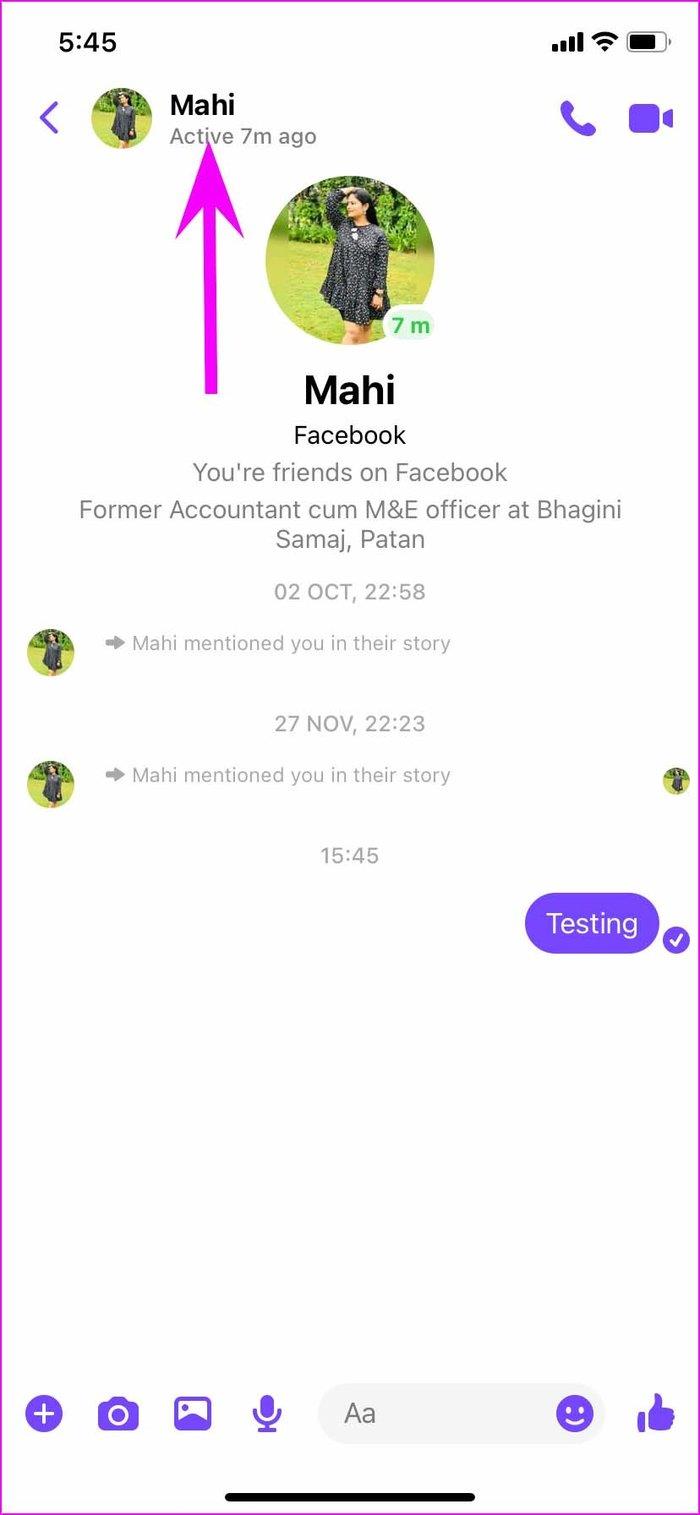
Schritt 4: Scrollen Sie nach unten und wählen Sie im Menü „Weitere Aktionen“ die Option „Gehe zur geheimen Konversation“.
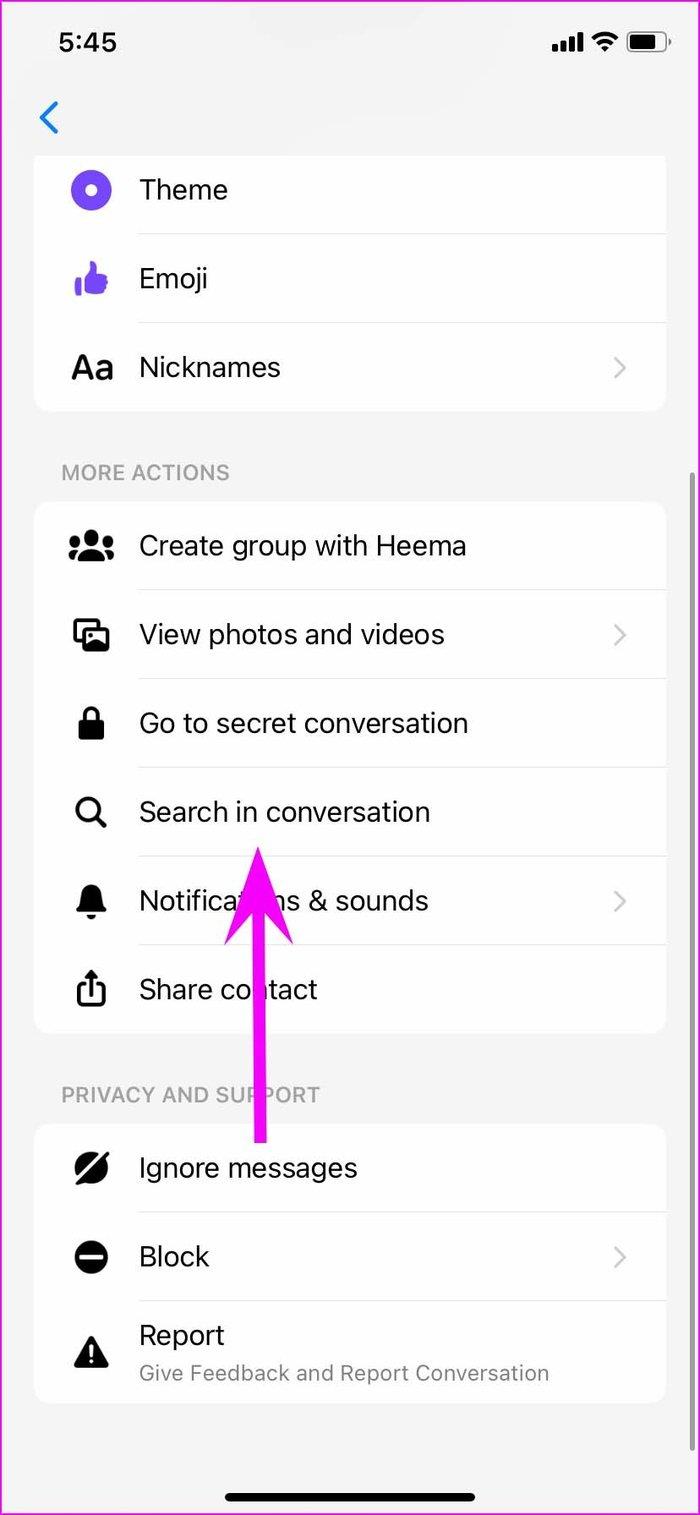
Wenn Sie die Verschwinden-Nachricht zum ersten Mal senden möchten, haben Sie möglicherweise keinen aktiven Chat-Thread in der App. In diesem Fall müssen Sie die geheime Konversation im Menü „Verfassen“ aktivieren.
Aktivieren Sie die geheime Konversation im Menü „Erstellen“.
Schritt 1: Öffnen Sie Facebook Messenger und tippen Sie oben auf die Schaltfläche „Verfassen“.
Schritt 2: Schalten Sie oben den Sperrschalter ein, der die Ende-zu-Ende-Verschlüsselung Ihrer Nachrichten aktiviert.
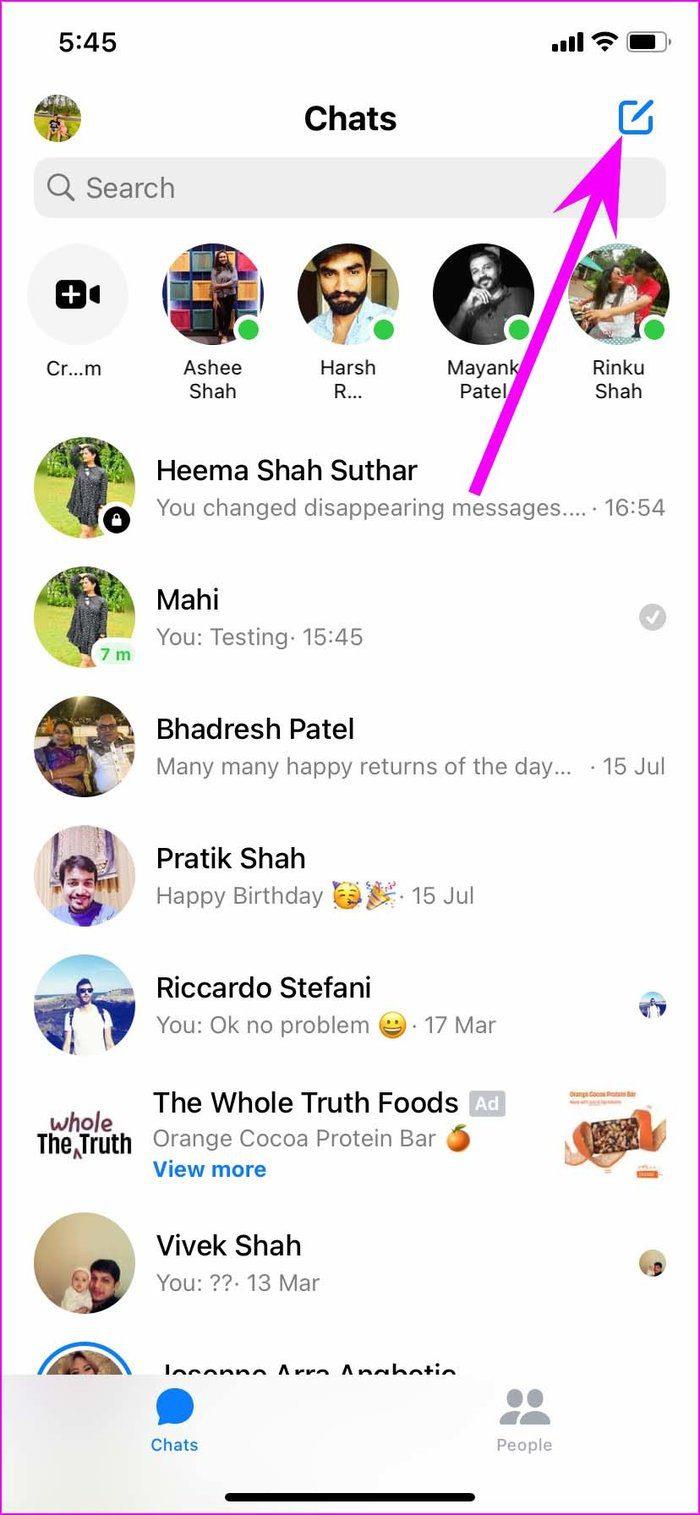
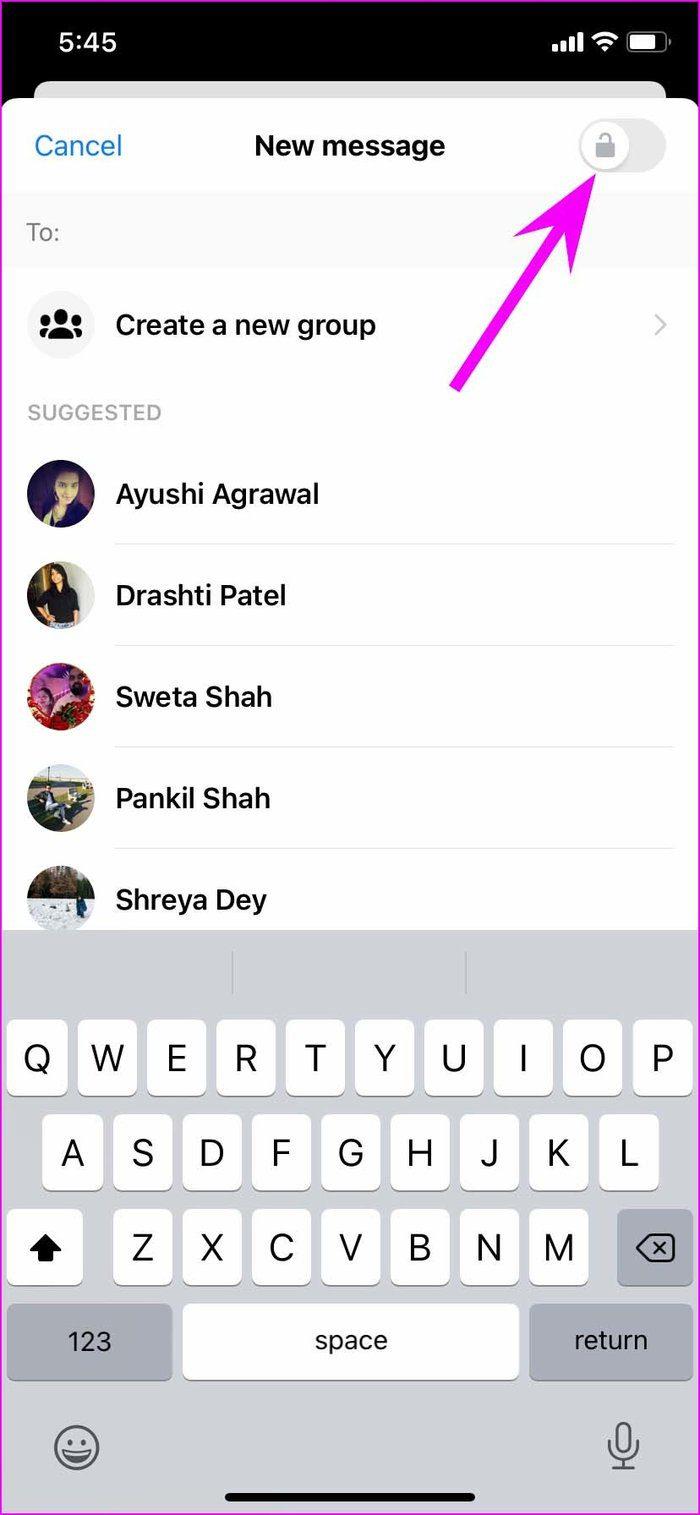
Schritt 3: Wählen Sie den Namen Ihres Freundes aus und Sie befinden sich jetzt in einem geheimen Gespräch.
Senden Sie verschwindende Nachrichten in geheimen Gesprächen
Sobald Sie die geheime Konversation aktivieren, können Sie verschwindende Nachrichten im Chat senden. Hier ist wie.
Schritt 1: Öffnen Sie eine geheime Konversation.
Schritt 2: Sie finden das Timer-Menü direkt neben der Chatbox. Tippen Sie darauf.

Schritt 3: Es öffnet sich das verschwindende Nachrichtenmenü von unten.
Schritt 4: Sie können eine andere Timer-Option von 5 Sekunden bis 24 Stunden auswählen. Uns gefallen die hier angebotenen Optionen. Sie sind nicht nur auf 3 oder 4 Auswahlmöglichkeiten beschränkt.

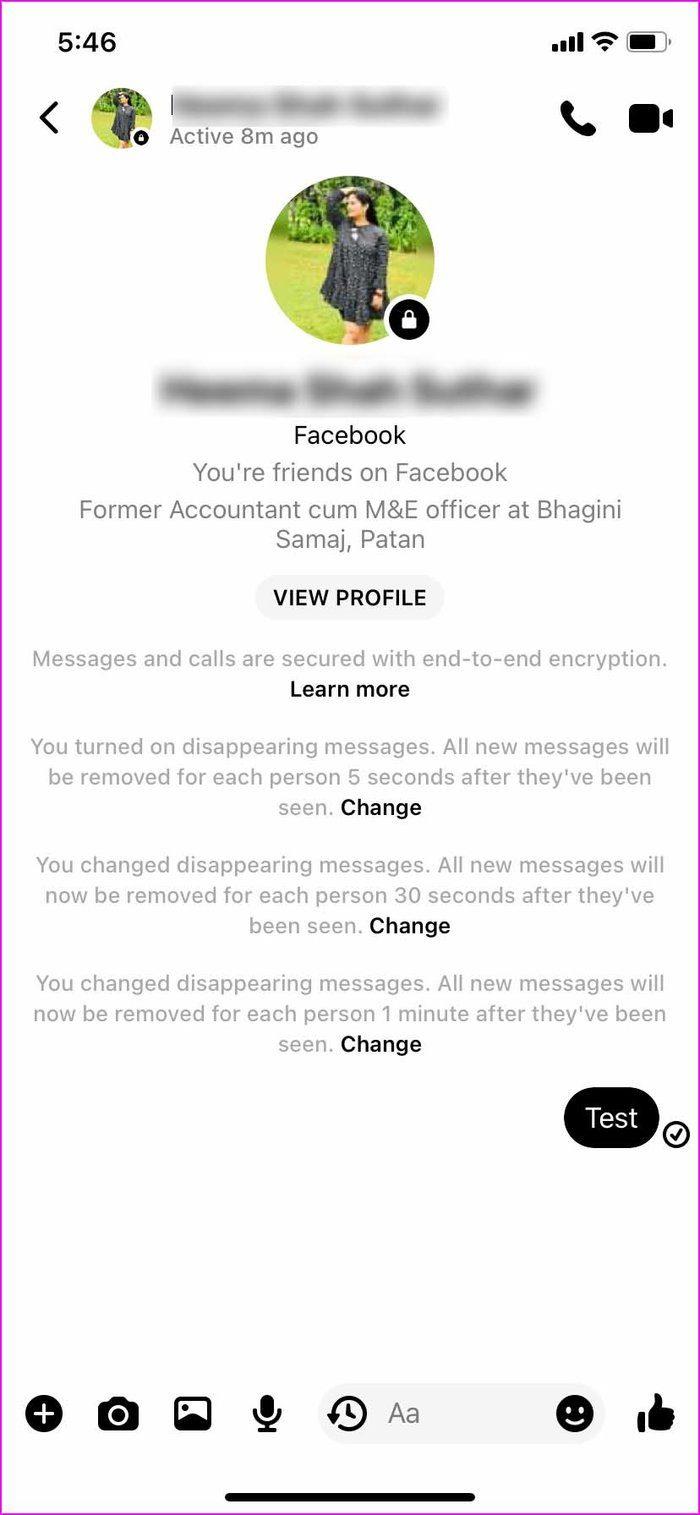
Wählen Sie einen geeigneten Zeitpunkt, und von nun an wird jede Nachricht, die Sie senden, von beiden Seiten gelöscht, sobald der Empfänger die Nachricht sieht. Wenn Sie beispielsweise 10 Sekunden auswählen, werden alle neuen Nachrichten für jede Person 10 Sekunden, nachdem sie gesehen wurden, entfernt.
Sobald die andere Person die Nachricht sieht, sehen Sie neben der Chat-Sprechblase einen Live-Timer. Dies zeigt die verbleibende Zeit an, bis die Nachricht von beiden Seiten verschwindet.
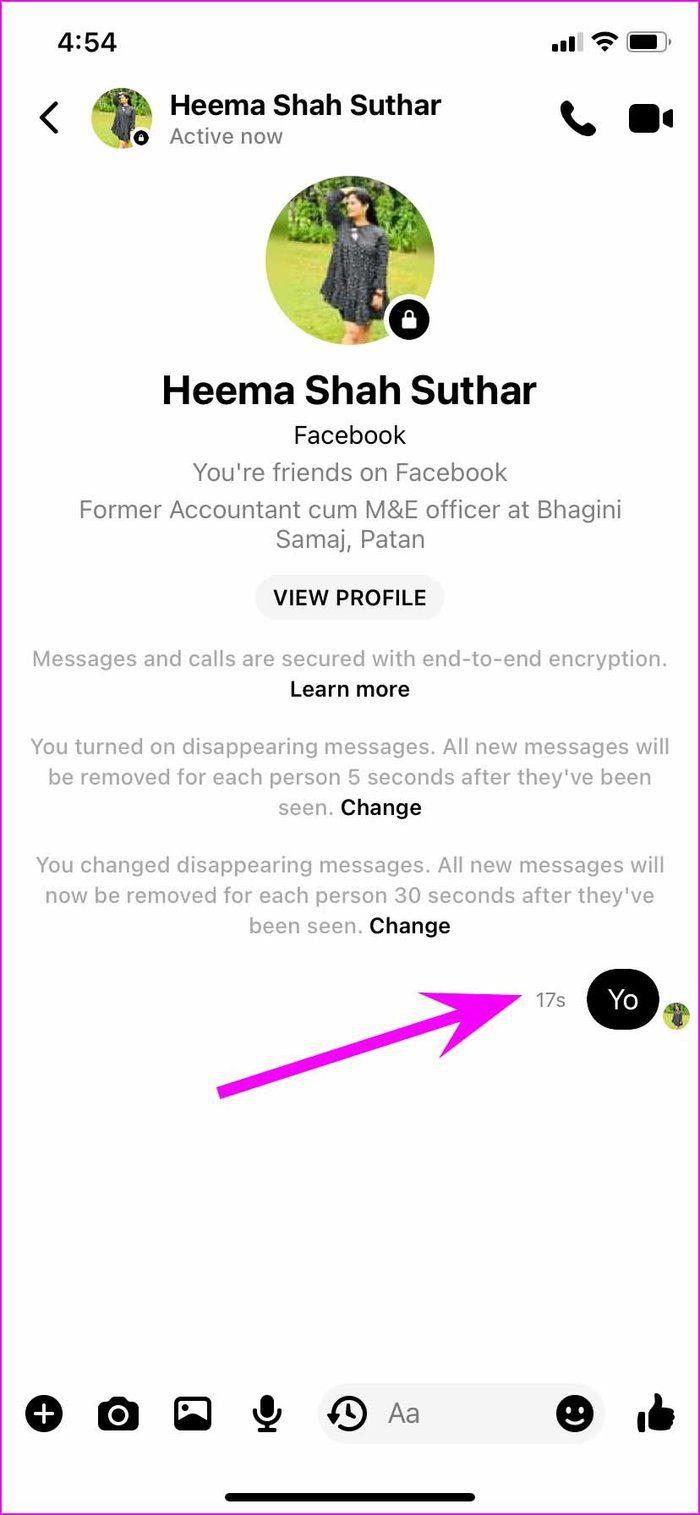
Ändern Sie den Timer für das Verschwinden von Nachrichten
Sie haben 10 Sekunden als Timer für das Verschwinden von Nachrichten ausgewählt und finden ihn jetzt in einigen Fällen zu niedrig. Mit Facebook Messenger können Sie den Timer für das Verschwinden von Nachrichten in der App ganz einfach ändern. Hier ist wie.
Schritt 1: Öffnen Sie eine geheime Konversation, in der Sie bereits das Verschwinden von Nachrichten aktiviert haben.
Schritt 2: Tippen Sie auf das Timer-Symbol im Textfeld und überprüfen Sie den aktuellen Timer.
Schritt 3: Wählen Sie einen neuen Timer aus demselben Menü und Messenger zeigt auf beiden Seiten eine Benachrichtigung mit einem neuen verschwindenden Nachrichten-Timer an.


Sie können den Timer für das Verschwinden von Nachrichten auch im Profilmenü ändern. Gehen Sie die folgenden Schritte durch.
Schritt 1: Wählen Sie eine geheime Konversation im Facebook Messenger aus.
Schritt 2: Tippen Sie oben auf den Profilnamen.
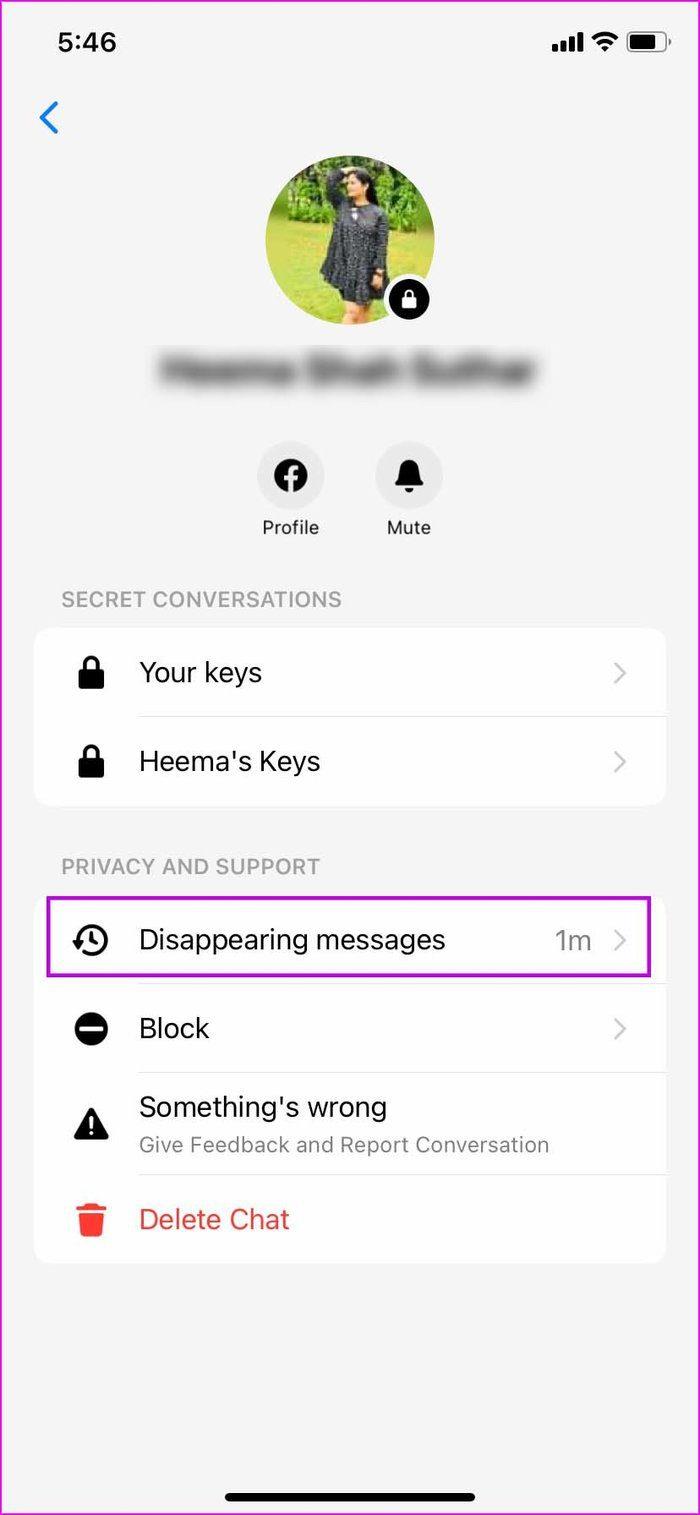
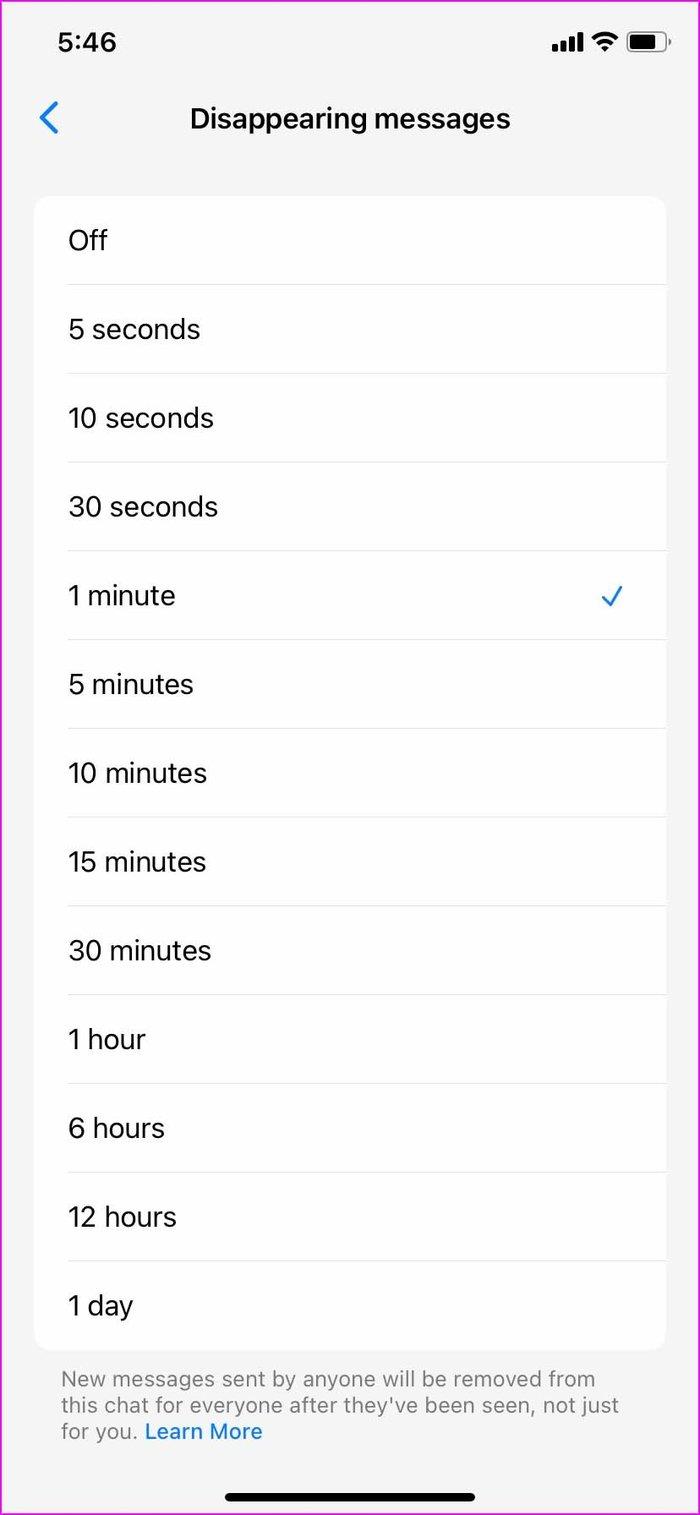
Schritt 3: Wählen Sie unter Datenschutz und Support die Option Verschwindende Nachrichten.
Ändern Sie den Timer im folgenden Menü.
Geheime Konversation löschen
Normalerweise müssen Sie keine geheimen Konversationen löschen, wenn Sie die Funktion zum Verschwinden von Nachrichten verwenden. Alle Ihre Nachrichten werden bereits automatisch von beiden Seiten gelöscht.
Aber wenn die geheime Konversation den Zweck erfüllt hat, möchten Sie den Thread vielleicht ganz aus dem Messenger entfernen.
Schritt 1: Öffnen Sie die Facebook Messenger-App und identifizieren Sie geheime Unterhaltungen, indem Sie das kleine Schlosssymbol unter dem Profilbild überprüfen.
Schritt 2: Streichen Sie im Chat-Thread nach links.
Schritt 3: Wählen Sie Mehr und tippen Sie auf Löschen, um alle Spuren zu entfernen.
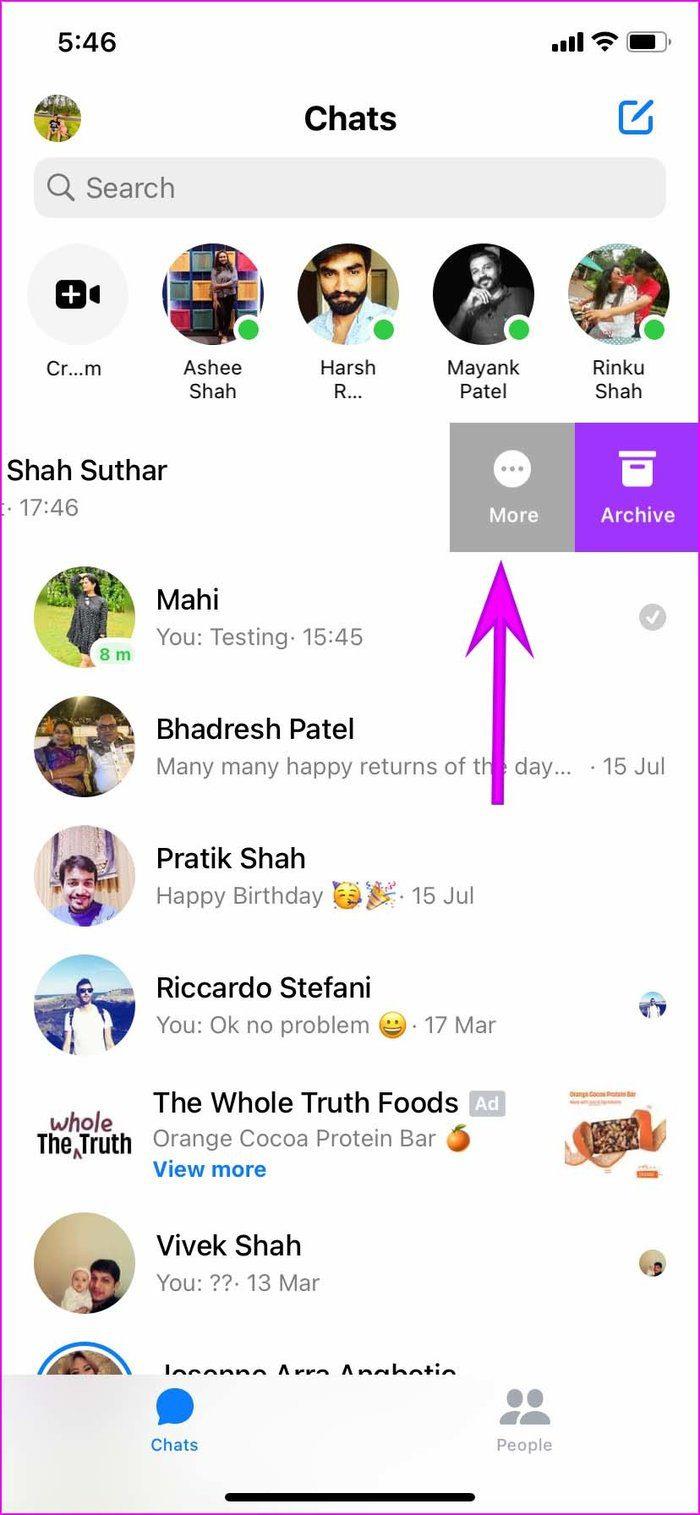
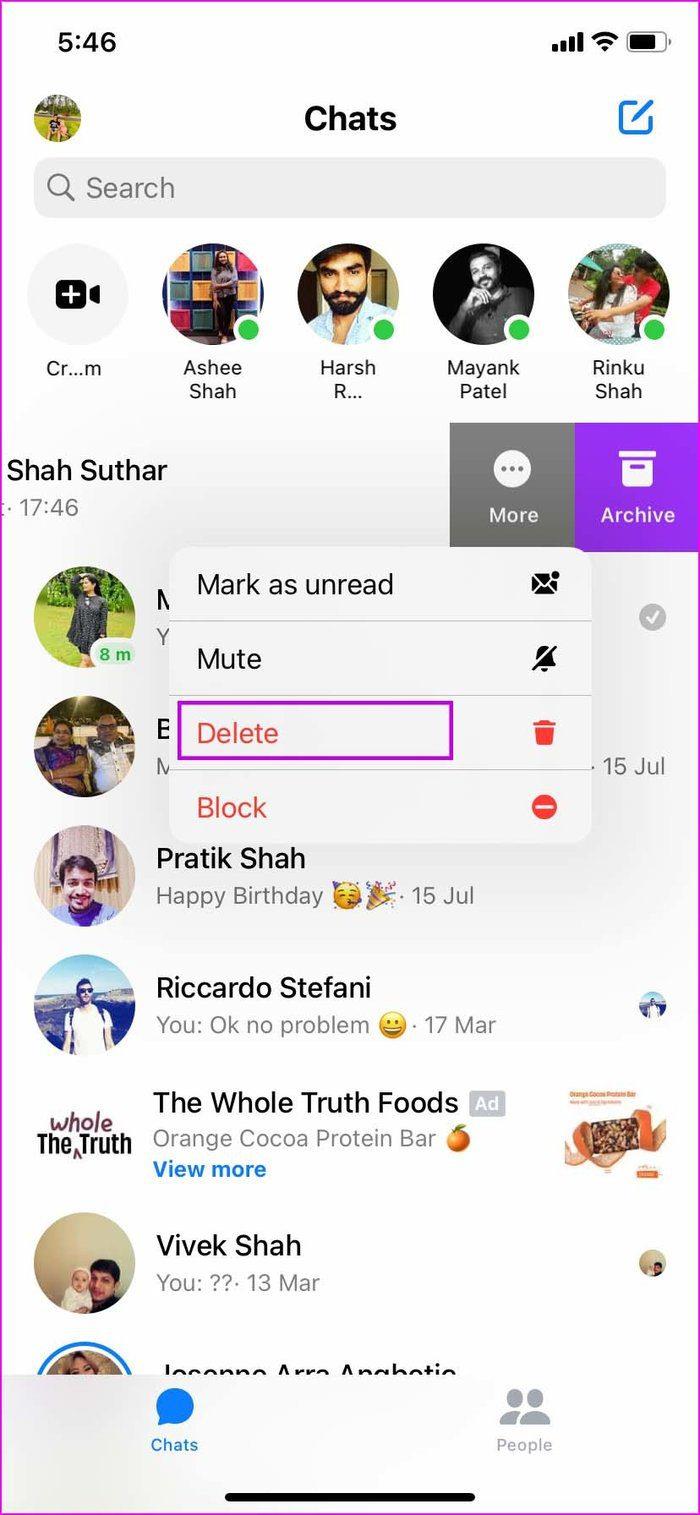
Erstellen Sie eine private Umgebung in Facebook Messenger
Die Möglichkeit, verschwindende Nachrichten in Facebook Messenger zu senden, ist auf Android, iPhone und iPad beschränkt. Sie können dasselbe nicht über Facebook im Internet senden. Machen Sie weiter, verwenden Sie den obigen Trick und beginnen Sie, verschwindende Nachrichten in Facebook Messenger zu senden.



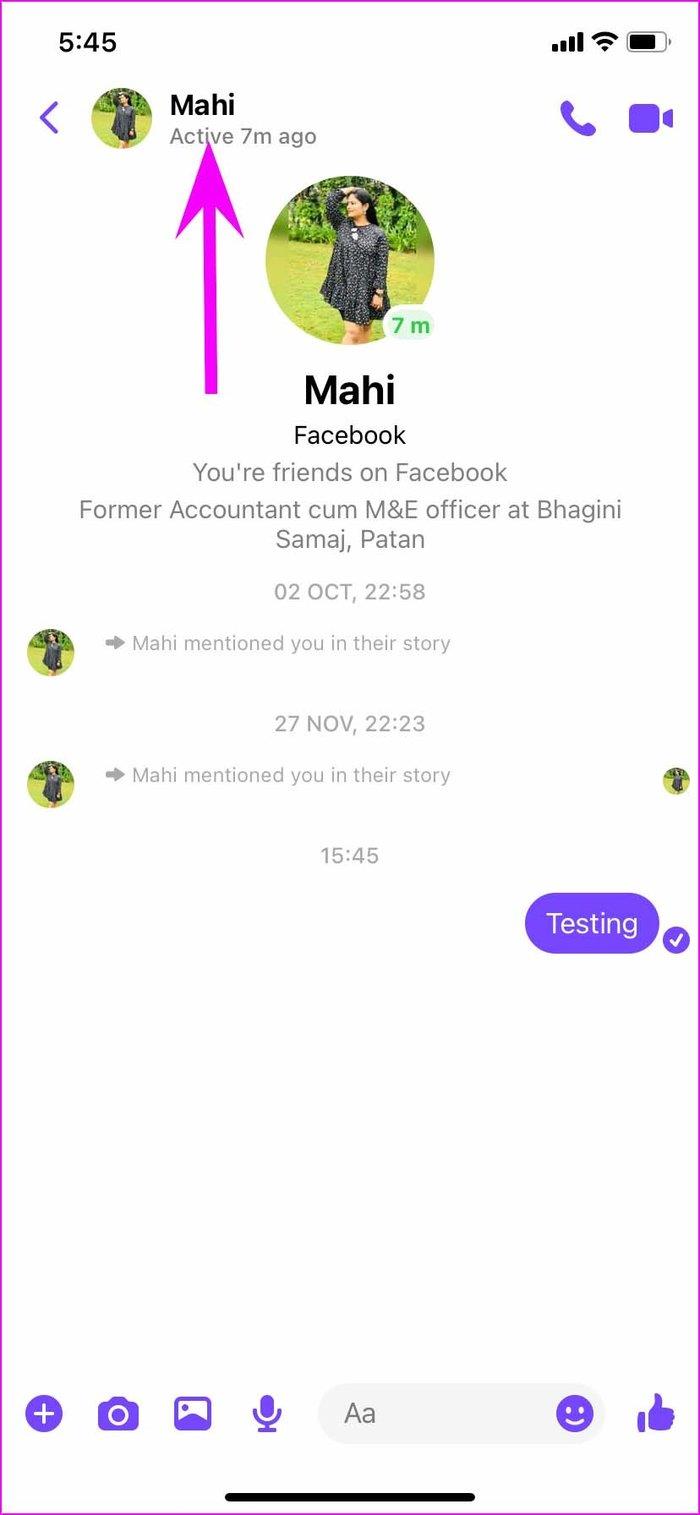
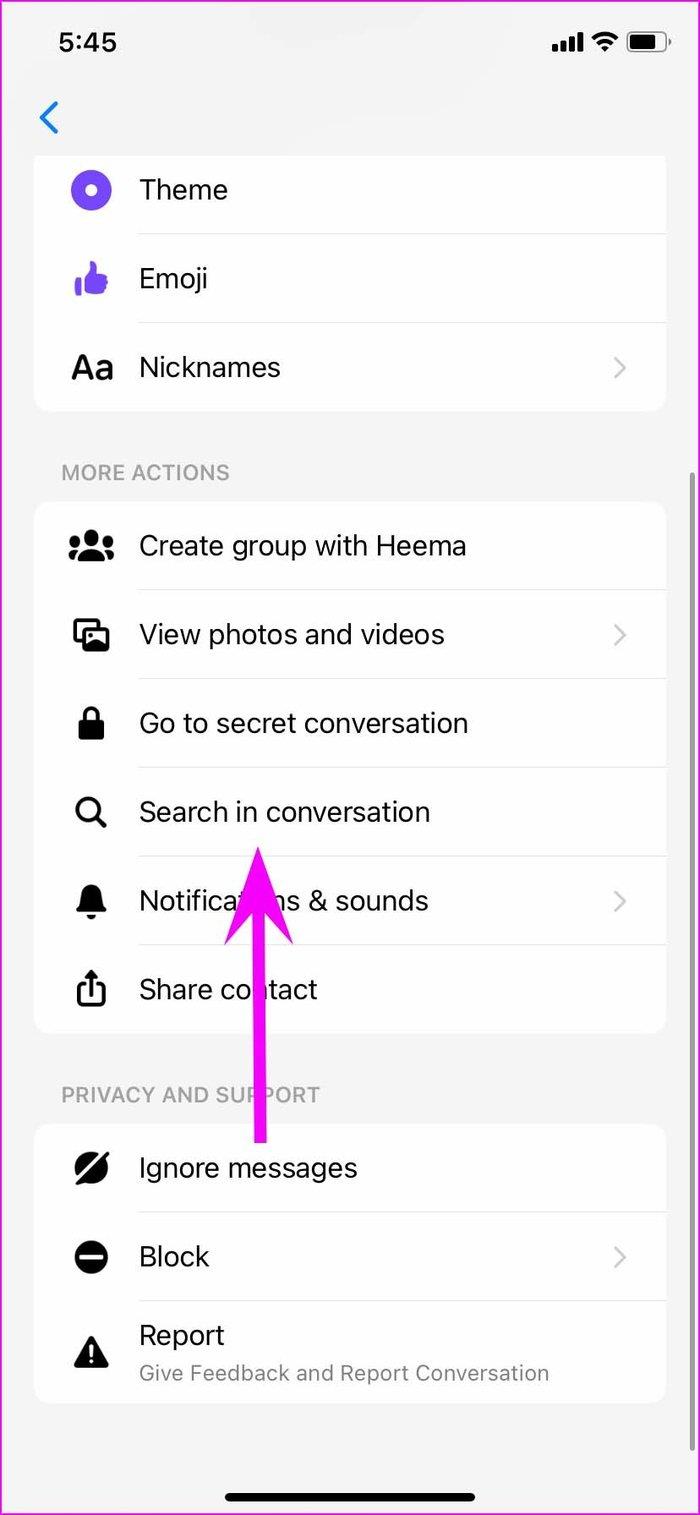
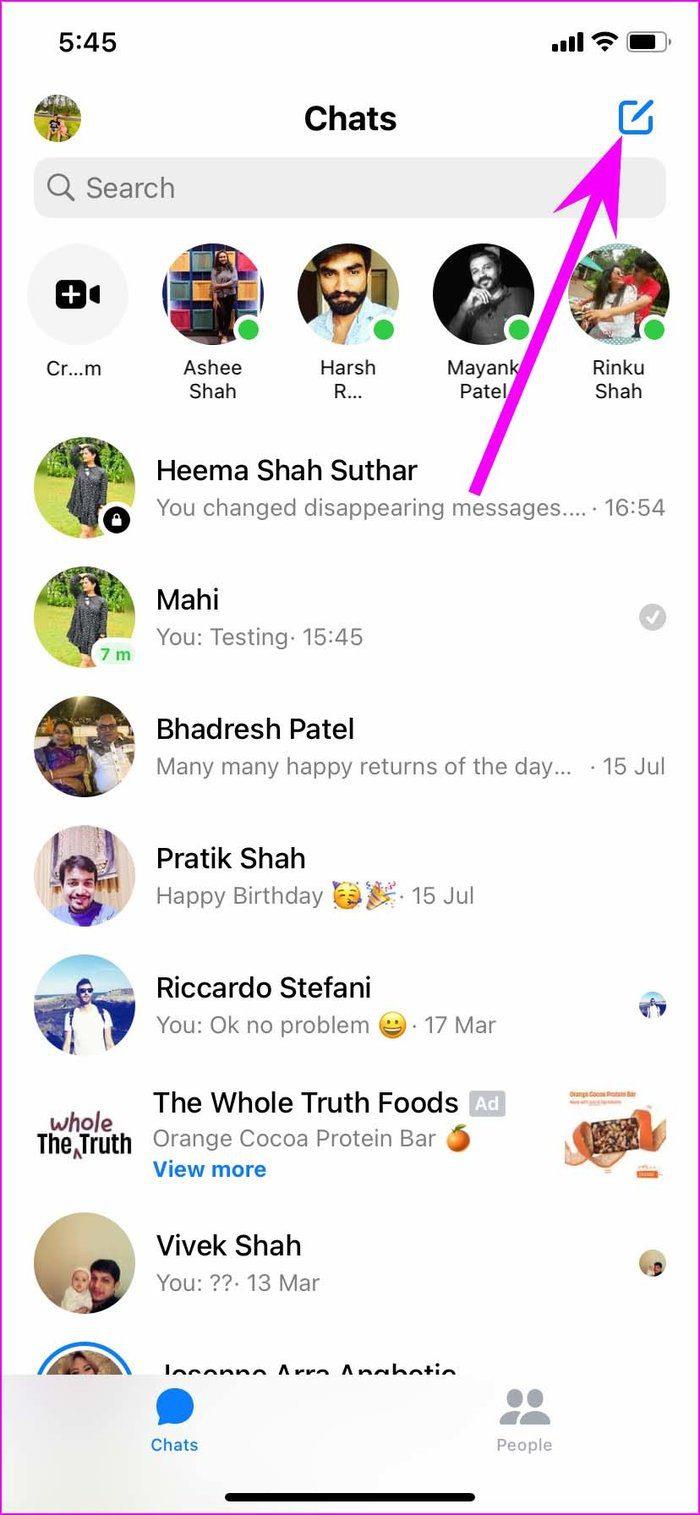
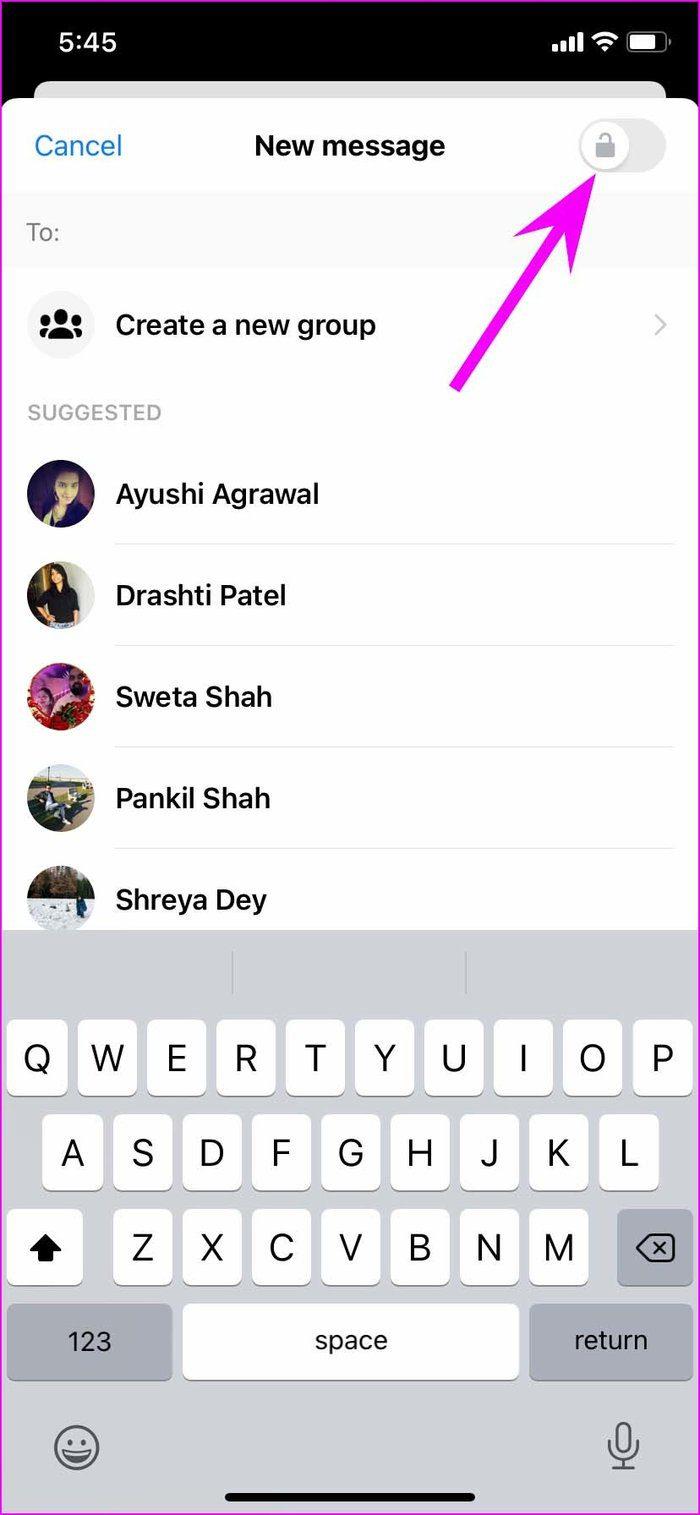


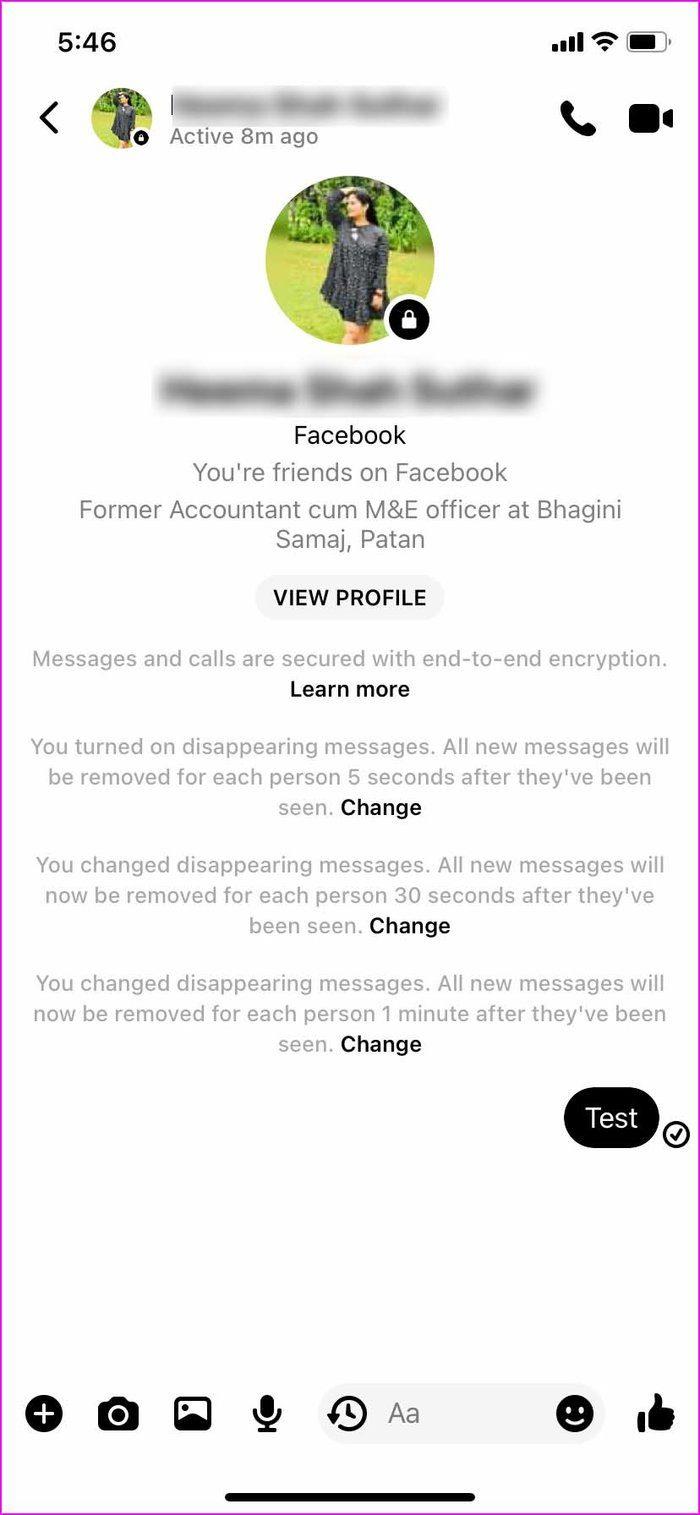
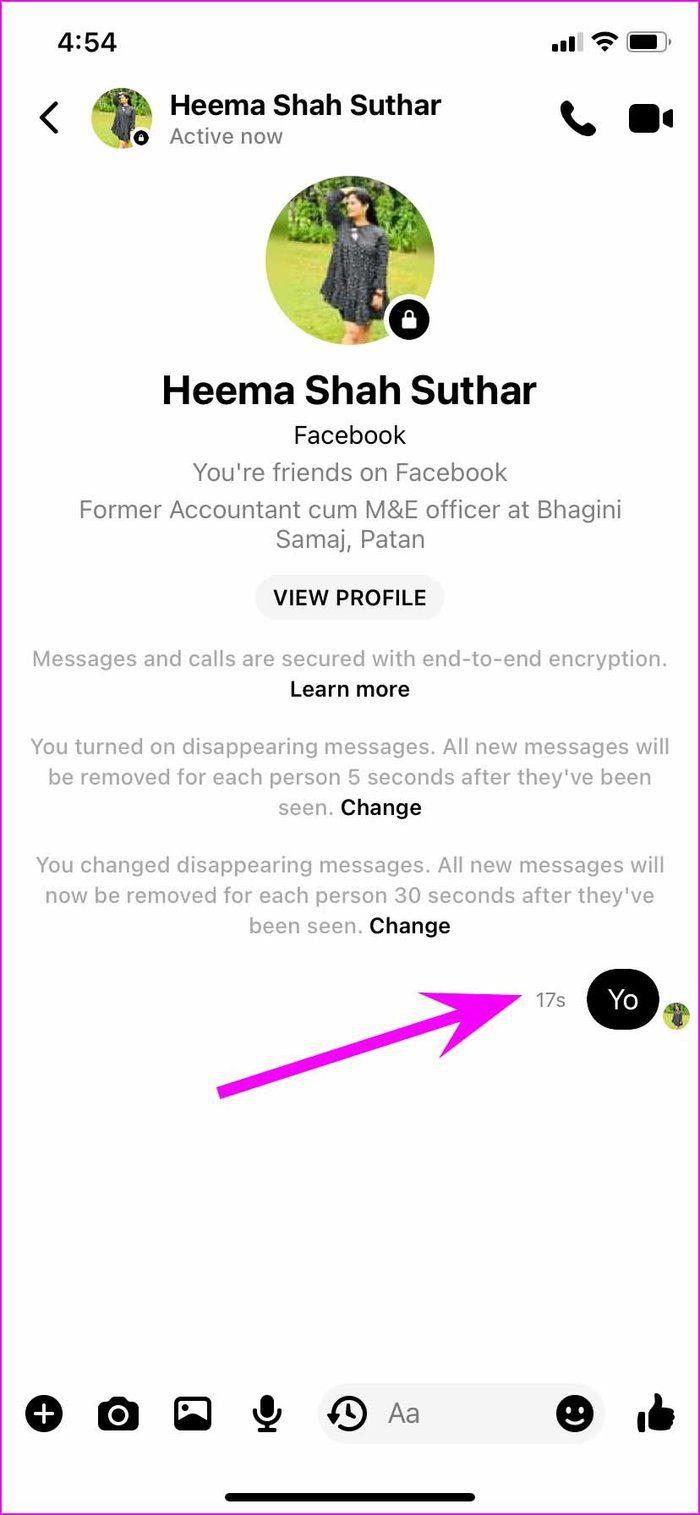
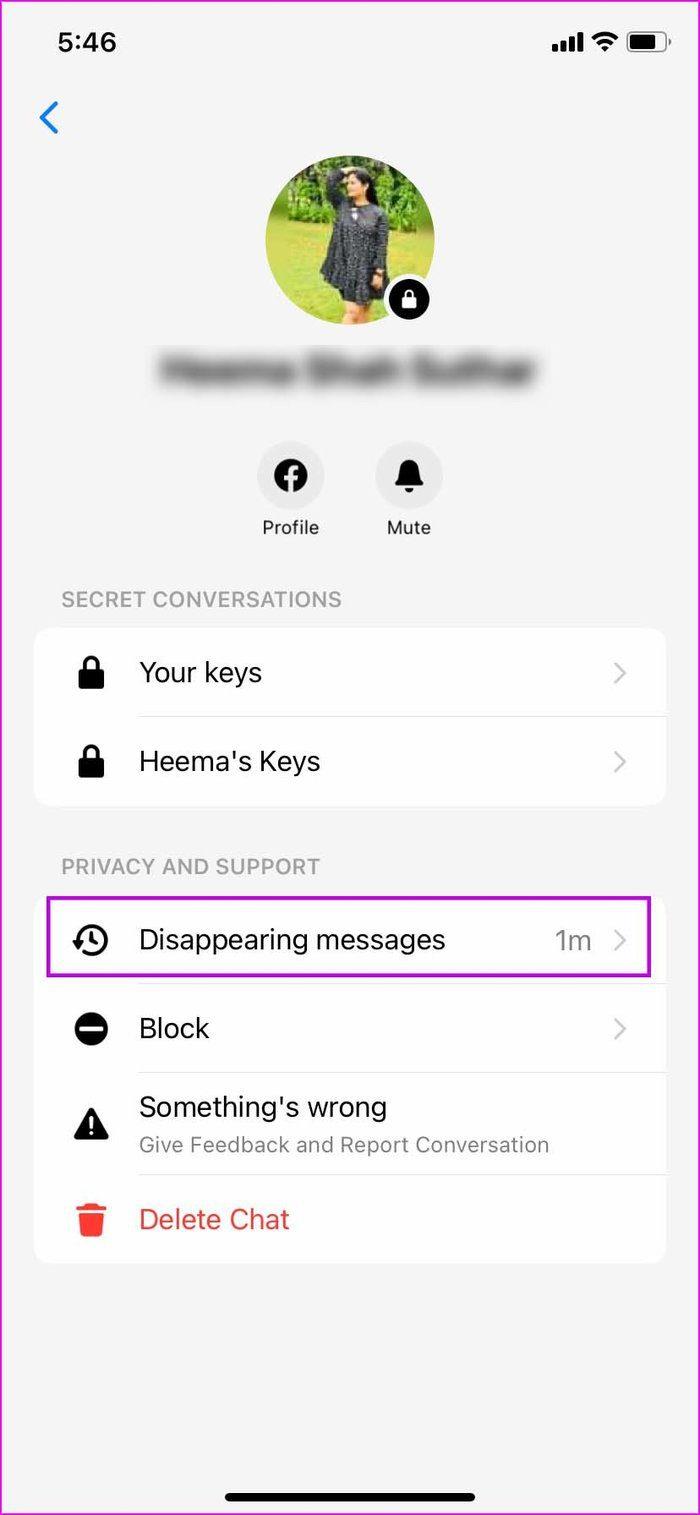
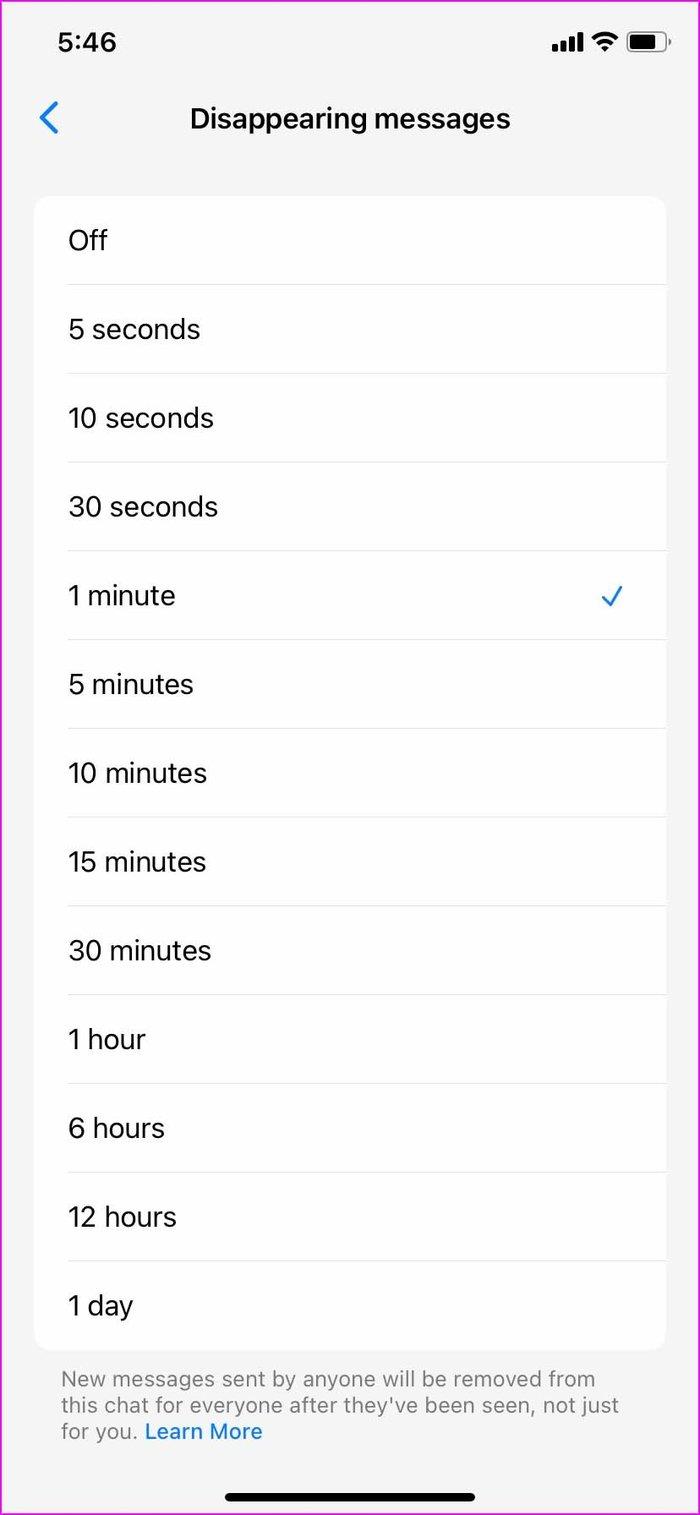
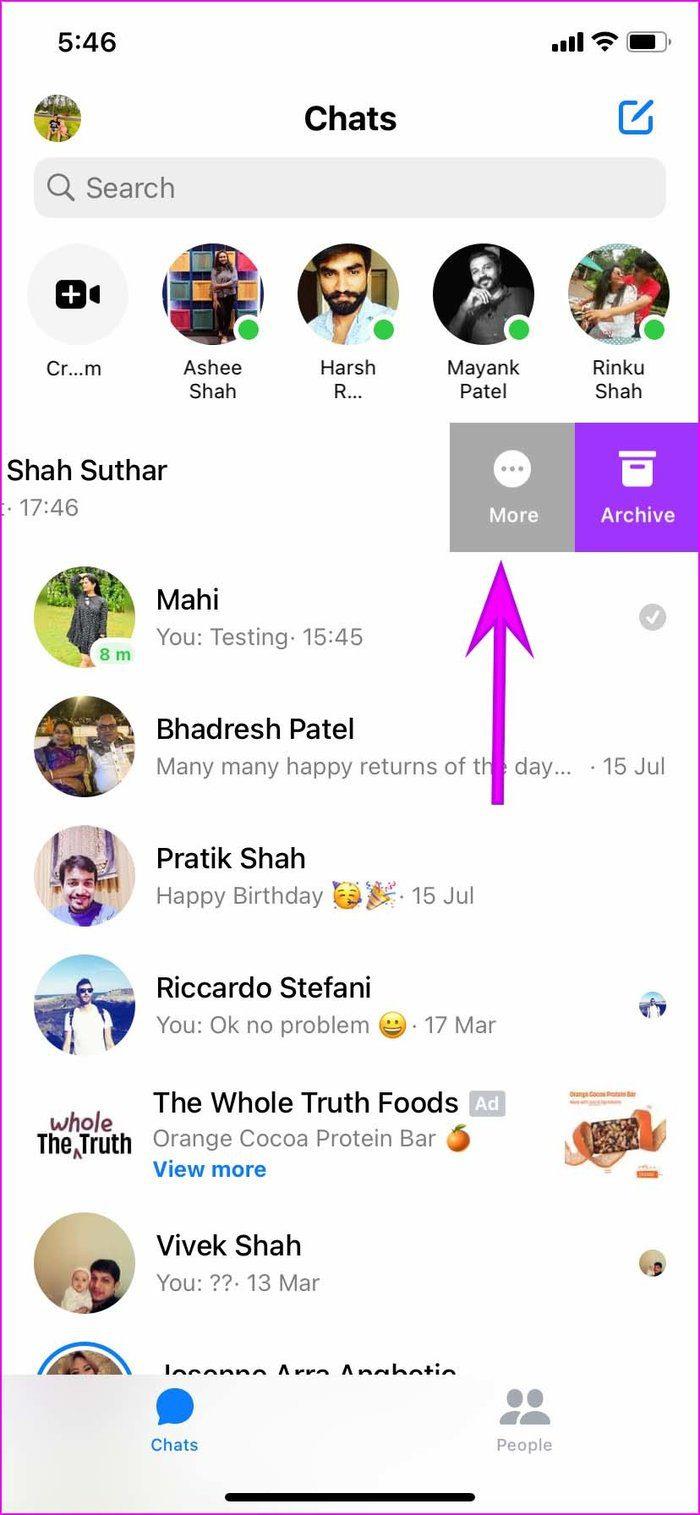
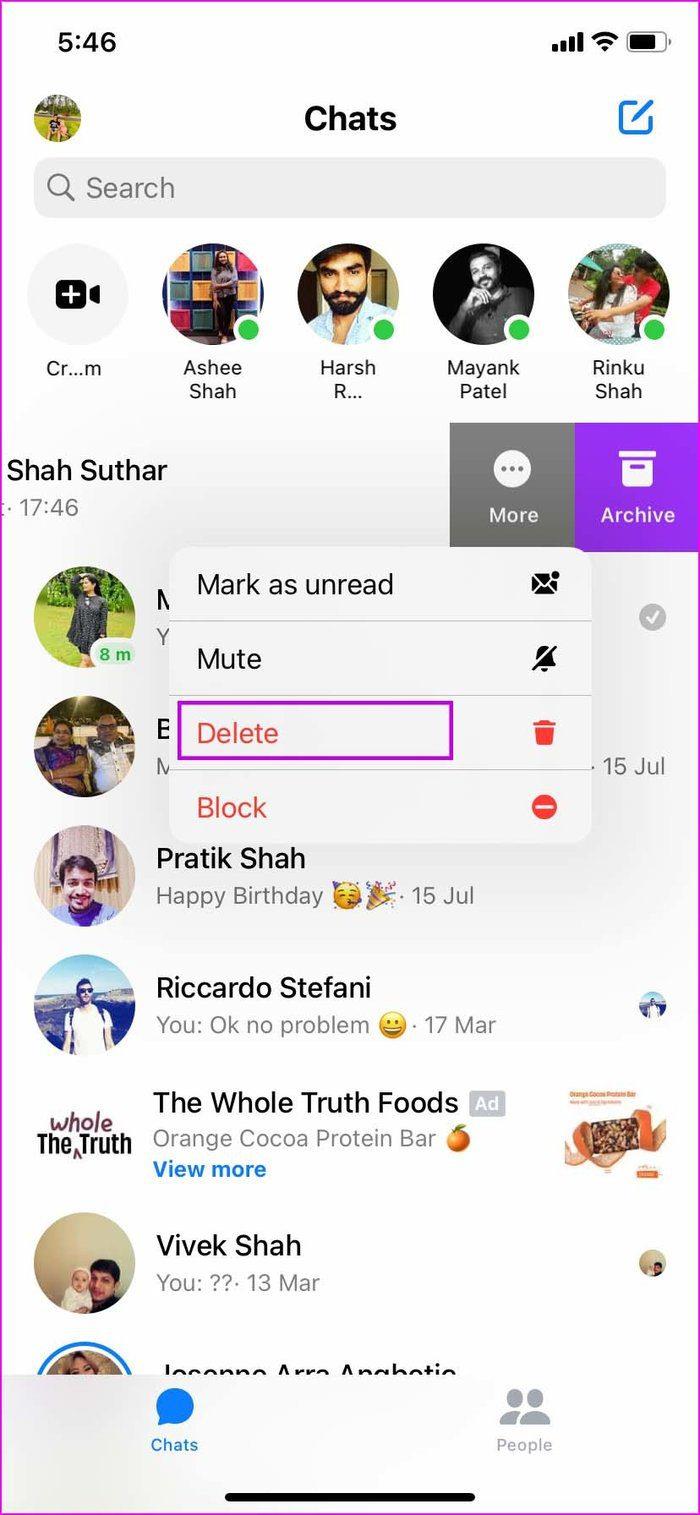


![So deaktivieren Sie Benachrichtigungen in Microsoft Teams [AIO] So deaktivieren Sie Benachrichtigungen in Microsoft Teams [AIO]](https://cloudo3.com/resources8/images31/image-2249-0105182830838.png)





![Bedingte Formatierung basierend auf einer anderen Zelle [Google Tabellen] Bedingte Formatierung basierend auf einer anderen Zelle [Google Tabellen]](https://cloudo3.com/resources3/images10/image-235-1009001311315.jpg)